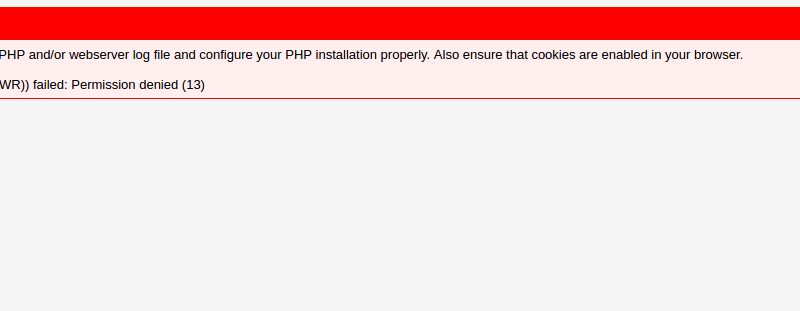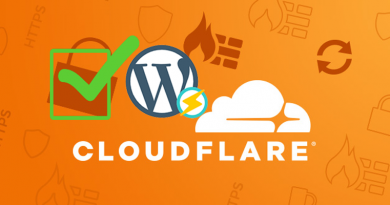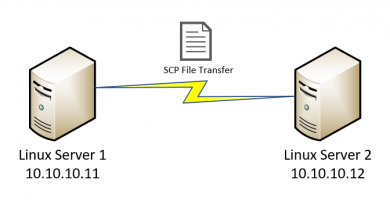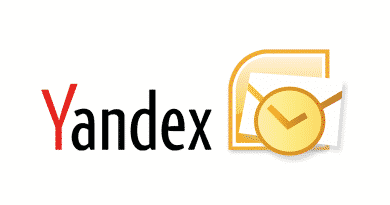Sửa lỗi phpMyAdmin – Error
phpMyAdmin – Error
Error during session start; please check your PHP and/or webserver log file and configure your PHP installation properly. Also ensure that cookies are enabled in your browser.
Lỗi này là do phân quyền. Các bạn chỉ cần gõ lệnh dưới đây để phân quyền lại.
chown -R nginx:nginx /var/lib/php/session service php-fpm restart service nginx restart
Nếu bạn sử dụng web server khác thì chỗ nginx:nginx kia sẽ khác. VD trên áp dụng cho webserver nginx